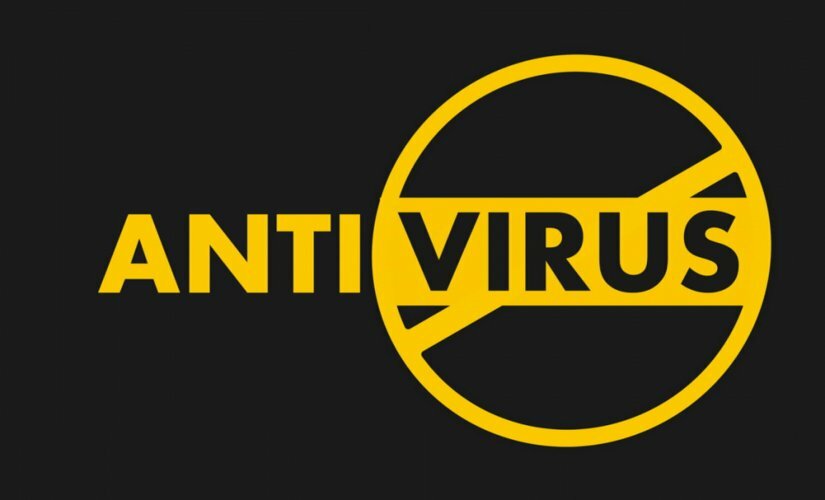- După actualizarea la Windows 10, mulți utilizatori au raportat că nu își pot sincroniza e-mailurile AOL.
- Dacă clientul de e-mail AOL nu se sincronizează în Windows 10, va trebui să dezactivați verificarea în doi pași.
- Înainte de a modifica setările pentru Windows 10, luați în considerare utilizarea unui alt client de e-mail.
- De asemenea, puteți repara mesajele de poștă electronică dacă nu se sincronizează cu Windows 10 de către adăugând din nou contul.
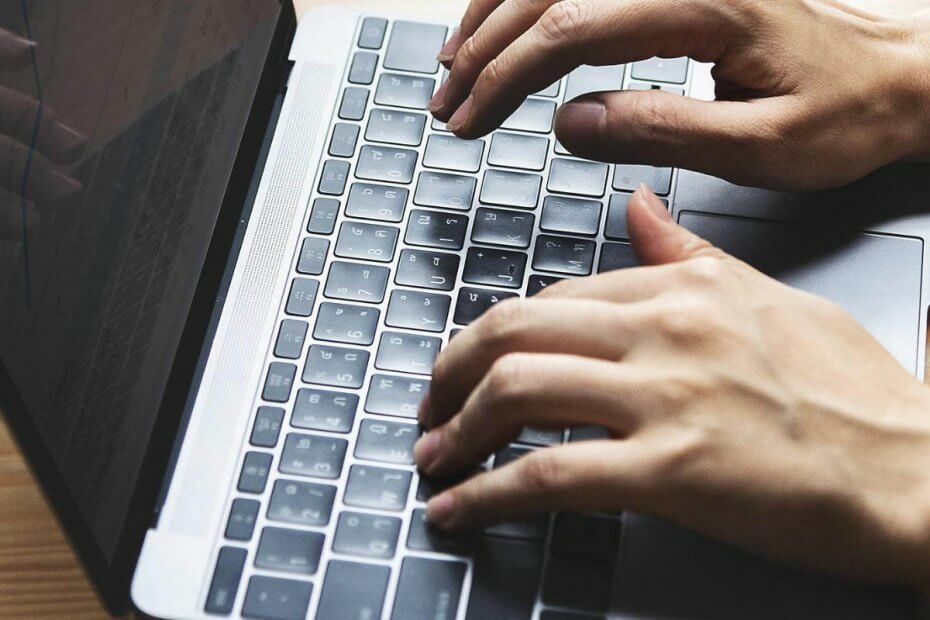
Acest software va repara erorile obișnuite ale computerului, vă va proteja de pierderea fișierelor, malware, defecțiuni hardware și vă va optimiza computerul pentru performanțe maxime. Remediați problemele PC-ului și eliminați virușii acum în 3 pași simpli:
- Descărcați Restoro PC Repair Tool care vine cu tehnologii brevetate (brevet disponibil Aici).
- Clic Incepe scanarea pentru a găsi probleme cu Windows care ar putea cauza probleme cu computerul.
- Clic Repara tot pentru a remedia problemele care afectează securitatea și performanța computerului
- Restoro a fost descărcat de 0 cititori luna aceasta.
Trecerea la Windows 10 ar trebui să îmbunătățească experiența utilizatorului, mai degrabă decât să aducă probleme enervante.
Deoarece nu trăim într-o lume perfectă, uneori apar probleme la trecerea la cel mai recent sistem de operare Microsoft.
Mulți utilizatori au raportat că nu le-ar putea sincroniza AOL contul de e-mail cu Windows 10 Mail după actualizare:
Iată cum se plânge un utilizator pe Pagina Răspunsuri Microsoft:
în Windows 10 nu sunt în stare să afișez e-mailul AOL în Windows 10 Mail. Nu am avut nicio problemă cu Windows 8
Și un alt utilizator confirmă:
Sunt în aceeași poziție exactă. [...] Citește toate folderele mele din AOL, dar nu sincronizează niciun e-mail!
Foarte frustrant.
AOL este un serviciu de e-mail popular, dar în ciuda popularității sale, mulți utilizatori au raportat anumite probleme. Vorbind despre problemele AOL, în acest articol vom aborda următoarele subiecte:
- Setări server AOL mail - Principala cauză a problemelor de sincronizare cu e-mailurile AOL sunt setările serverului. Dacă aveți probleme cu e-mailurile AOL, asigurați-vă că verificați dacă setările serverului dvs. sunt corecte.
- Probleme AOL și Windows 10 - Există multe probleme care pot apărea cu AOL pe Windows 10. Dacă aveți probleme cu AOL, asigurați-vă că încercați câteva dintre soluțiile noastre.
- Cum se adaugă un e-mail AOL în Windows 10 - Problemele de sincronizare pot apărea dacă nu adăugați corect e-mailul AOL. Pentru a evita această problemă, vă vom arăta cum să adăugați e-mailul AOL la Windows 10.
- Aplicația AOL Mail nu funcționează - Dacă AOL nu funcționează în aplicația Mail, problema ar putea fi antivirusul dvs. Pur și simplu dezactivați antivirusul și verificați dacă problema este rezolvată.
Cum pot sincroniza contul de e-mail AOL cu Windows 10?
1. Dezactivați autentificarea în doi pași

Dacă nu puteți sincroniza e-mailul AOL cu aplicația Windows 10 Mail, problema ar putea fi contul dvs. de e-mail. Mulți utilizatori folosesc autentificarea în doi pași pentru a-și proteja contul de e-mail.
Aceasta este o practică bună, deoarece utilizatorii rău intenționați nu vor putea accesa e-mailul dvs. chiar dacă aceștia fură parola.
Chiar dacă autentificarea în doi pași este o caracteristică de securitate excelentă pe care ar trebui să o utilizați cu siguranță, uneori această caracteristică poate provoca probleme cu aplicația Mail pe Windows 10.
Mulți utilizatori au raportat că nu au putut sincroniza e-mailurile AOL cu aplicația Mail din cauza autentificării în doi pași.
Ca soluție, utilizatorii sugerează să dezactiveze autentificarea în doi pași pentru e-mailul dvs. AOL și să verifice dacă acest lucru vă rezolvă problema.
Dezactivând această caracteristică, veți reduce securitatea contului dvs. de e-mail, deci vă recomandăm să vă gândiți de două ori înainte de a o dezactiva.
2. Luați în considerare utilizarea unui alt client de e-mail

Dacă nu puteți sincroniza e-mailul AOL cu aplicația Windows 10 Mail, vă recomandăm să utilizați un alt client de e-mail.
Într-adevăr, facem această sugestie de la început, deoarece există mulți clienți de e-mail excelenți disponibili.
Dacă sunteți în căutarea unui client de e-mail care seamănă cu AOL, vă recomandăm să încercați un client de e-mail care să vă centralizeze și să vă permită să vă gestionați toate conturile de e-mail cu ușurință, de pe aceeași platformă.
Aplicația recomandată mai jos aduce o mulțime de funcții și opțiuni personalizabile, care sunt la doar un clic distanță, astfel încât să vă puteți profita din plin de timp când îl utilizați.
Acestea fiind spuse, înțelegi toate e-mailurile și contactele dvs. din mai multe conturi într-un singur loc.
Soluția noastră recomandată acceptă, de asemenea, integrarea cu cei mai cunoscuți clienți de e-mail, inclusiv AOL, precum și cu alte aplicații de productivitate precum Google Calendar, Twitter sau Asana.

Mailbird
Utilizați Mailbird pentru a vă personaliza experiența de e-mail, după cum vi se potrivește cel mai bine și pentru a vă crește rata de productivitate a muncii.
3. Eliminați și adăugați din nou contul AOL
- În aplicația Mail sau Calendar, selectați Setări.
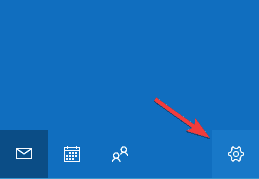
- Mergi la Gestionați conturile, Selectați Ștergeți un contși selectați și ștergeți contul AOL.
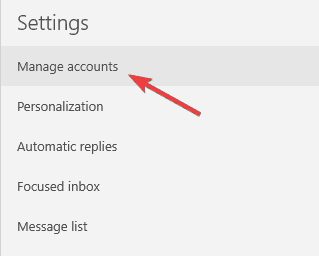
După ce vă eliminați contul, trebuie să îl adăugați din nou și să verificați dacă problema persistă.
Uneori, fișierul dvs. de configurare se poate deteriora, provocând apariția acestei probleme, deci acest lucru este pentru a vă asigura că aplicația este curată.
4. Verificați setările serverului în aplicația Mail
- Mergi la Setări și selectați Gestionați conturile, apoi selectați contul AOL.
- Click pe Setări sincronizare cutie poștală și asigurați-vă că există următoarele setări:
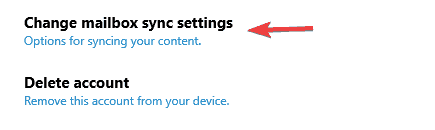
- Nume utilizator IMAP: [email protected]
- Server de intrare: imap.aol.com (Utilizați portul 143 pentru standard sau 993 pentru conexiunile SSL).
- Adresa serverului de ieșire SMTP: smtp.aol.com. Setați portul la 587.
- Numele de utilizator SMTP: [email protected].
- Parolă SMTP: parolă pe care o utilizați pentru a vă conecta la aplicația Windows 10 Mail.
De asemenea, merită menționat faptul că trebuie să utilizați protocolul IMAP pentru a sincroniza e-mailul AOL cu aplicația Windows 10 Mail.
Protocolul POP ar putea funcționa pentru alte dispozitive și clienți de e-mail, dar pentru ca AOL să funcționeze cu aplicația Mail, este crucial să utilizați IMAP.
5. Activați setările de confidențialitate pentru a permite aplicațiilor să vă acceseze Calendarul
- Deschis Setări, apoi du-te la Confidențialitate, Selectați Calendar, și reluațiPermiteți aplicațiilor să îmi acceseze calendarul caracteristică.
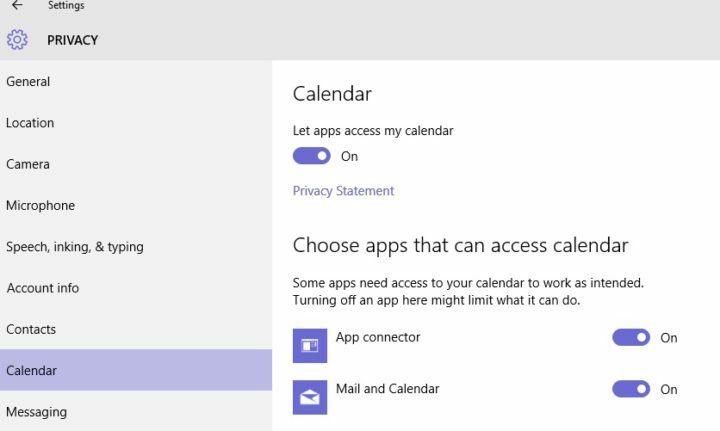
- Modificați durata de sincronizare:
- În Windows 10 Mail accesați Setări.
- Click pe Setările contului și selectați Cont AOL.
- În noua casetă de dialog, faceți clic pe AOL Setări sincronizare și personalizați durata de sincronizare.
Rulați o scanare a sistemului pentru a descoperi erori potențiale

Descărcați Restoro
Instrument de reparare PC

Clic Incepe scanarea pentru a găsi problemele Windows.

Clic Repara tot pentru a remedia problemele cu tehnologiile brevetate.
Rulați o scanare PC cu Restoro Repair Tool pentru a găsi erori care cauzează probleme de securitate și încetinesc. După finalizarea scanării, procesul de reparare va înlocui fișierele deteriorate cu fișiere și componente Windows noi.
După ce urmați acești pași, Windows 10 Mail va începe sincronizarea conturilor dvs. de e-mail.
Aplicația Calendar nu funcționează? Remediați-l urmând pașii simpli.
6. Verificați setările antivirus
Dacă nu puteți sincroniza e-mailul AOL cu e-mailul Windows 10, problema ar putea fi antivirusul dvs.
Multe instrumente antivirus au un firewall încorporat, și uneori s-ar putea să blocați anumite aplicații să acceseze Internetul.
Pentru a remedia această problemă, este recomandat să verificați setările antivirus și să le modificați. Cea mai frecventă problemă este firewall-ul dvs., deci asigurați-vă că aplicației de poștă electronică i se permite să treacă prin firewall.
Dacă doriți să verificați dacă firewall-ul dvs. blochează anumite aplicații, urmați pașii de la acest ghid a descoperi.
Dacă paravanul de protecție nu este problema, setați tipul de rețea în antivirus la Încredere și verificați dacă acest lucru rezolvă problema.
În unele cazuri, este posibil să puteți remedia problema dezactivând antivirusul.
Rețineți că, chiar dacă vă dezactivați antivirusul, computerul dvs. va rămâne protejat de Windows Defender, deci nu trebuie să vă faceți griji cu privire la siguranța dvs.
Dacă dezactivarea antivirusului nu ajută, ultima dvs. alegere este să vă eliminați antivirusul.
Dacă utilizați o soluție antivirus și doriți să o eliminați complet de pe computer, asigurați-vă că ați verificat acest lucru listă uimitoare cu cel mai bun software de dezinstalare pe care îl puteți folosi chiar acum.
7. Treceți la un alt antivirus

Uneori, eliminarea antivirusului poate rezolva această problemă și, dacă alegeți să eliminați antivirusul curent, vă recomandăm să treceți la o altă soluție antivirus.
Există multe instrumente antivirus excelente pe piață, dar antivirusul recomandat de mai jos este cel mai bun top din industrie chiar acum pentru o protecție excelentă.
⇒ Obțineți Bitdefender
8. Rulați instrumentul de depanare
- presa Tasta Windows + I pentru a deschide Aplicație Setări.
- Cand Aplicație Setări se deschide, du-te la Actualizare și securitate secțiune.
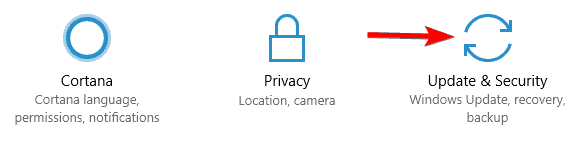
- Selectați Depanare din panoul din stânga. În panoul din dreapta alegeți Aplicații Windows Store și faceți clic pe Rulați instrumentul de depanare.
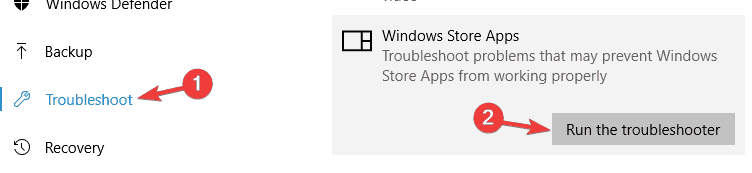
- Urmați instrucțiunile de pe ecran pentru a finaliza instrumentul de depanare.
Odată ce instrumentul de depanare este terminat, orice problemă obișnuită cu aplicațiile Microsoft Store ar trebui rezolvată. Rețineți că aceasta nu este o soluție universală, deci este posibil să nu funcționeze pentru dvs.
Dacă instrumentul de depanare se oprește înainte de a finaliza procesul, remediați-l cu ajutorul acestui lucru ghid complet.
9. Dezactivați setările proxy
- Deschide Aplicație Setări și du-te la Rețea și Internet secțiune.
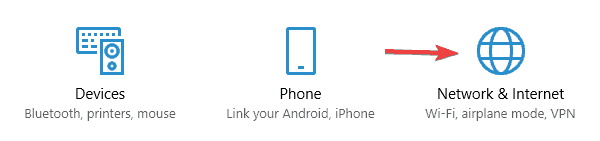
- Selectați Proxy din meniul din stânga. În panoul din dreapta, asigurați-vă că dezactivați toate caracteristicile.
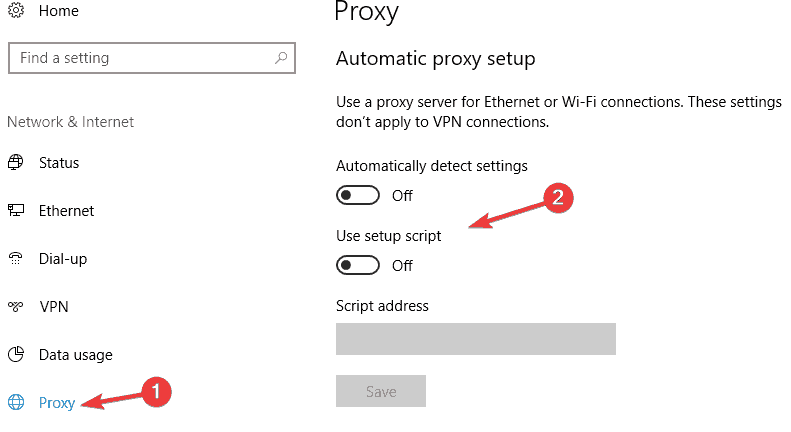
După ce faceți acest lucru, verificați dacă problema este rezolvată. Dacă totuși doriți să vă protejați identitatea online, a VPN este întotdeauna o opțiune bună, deoarece oferă multe avantaje față de un proxy.
Este adevărat că mulți utilizatori activează instrumentele proxy pentru a le proteja confidențialitatea online, dar uneori proxy-ul dvs. poate interfera cu aplicația Mail și poate cauza probleme de sincronizare.
Alternativ, puteți utiliza un VPN și, dacă doriți o sugestie, vă sfătuim să încercați această soluție excelentă de mai jos.
⇒Obțineți CyberGhost VPN
Deci, acestea sunt câteva soluții care ar trebui să vă ajute cu setările de poștă electronică AOL și problemele Windows Mail, așa că nu ezitați să le încercați pe toate.
Dacă aveți alte sugestii sau întrebări, nu ezitați să le lăsați în secțiunea de comentarii de mai jos și vom fi siguri că le vom verifica.
 Încă aveți probleme?Remediați-le cu acest instrument:
Încă aveți probleme?Remediați-le cu acest instrument:
- Descărcați acest instrument de reparare a computerului evaluat excelent pe TrustPilot.com (descărcarea începe de pe această pagină).
- Clic Incepe scanarea pentru a găsi probleme cu Windows care ar putea cauza probleme cu computerul.
- Clic Repara tot pentru a remedia problemele cu tehnologiile brevetate (Reducere exclusivă pentru cititorii noștri).
Restoro a fost descărcat de 0 cititori luna aceasta.